- Créez l'entité linéaire ou le graphique de lignes à utiliser comme trajectoire.
- Cliquez sur le bouton Sélectionner des entités
 dans la barre d'outils Outils, puis sélectionnez l'entité ou le graphique linéaire que vous souhaitez utiliser comme trajectoire.
dans la barre d'outils Outils, puis sélectionnez l'entité ou le graphique linéaire que vous souhaitez utiliser comme trajectoire.
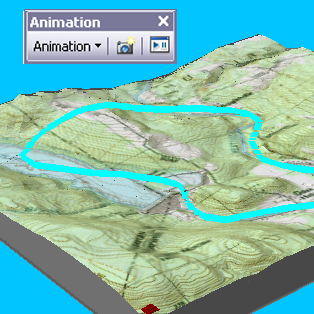
- Si la barre d'outils Animation n'apparaît pas dans votre application, cliquez sur Affichage dans le menu principal de l'application, pointez sur Barres d'outils, puis cliquez sur Animation.
- Cliquez sur le menu déroulant Animation, puis sur Créer un survol selon la trajectoire.
- Vous pouvez également cocher la case Appliquer dans l'ordre inverse.
La caméra ou la vue commencera à l'autre extrémité de la trajectoire.
- Vous pouvez également saisir une valeur dans la zone de texte Décalage vertical (ArcScene et ArcGlobe uniquement).
Un décalage définit la hauteur de la caméra.
- Vous pouvez également régler le curseur du facteur de simplification.
Le facteur de simplification détermine le degré de généralisation de la trajectoire.
- Dans ArcScene ou ArcGlobe, sélectionnez une option de cible de trajectoire.
Modifiez l'option de cible de trajectoire pour déterminer la position du point d'observation et de la cible au cours de l'animation.
- Vous pouvez également décocher la case Remplacer la dernière piste importée.
La désactivation de cette option vous permet d'importer des pistes supplémentaires sans remplacer les pistes existantes.
- Cliquez sur Importer.